Chromeは、きちんとしたPicture-in-Pictureモードを追加しました最近の更新の1つ。すべてのウェブベースの動画プレーヤーで動作するはずですが、動作しないウェブサイトには、問題を解決するためにインストールできる拡張機能があります。 Chrome Picture-in-Pictureモードは、Chromeの外部にビデオプレーヤーをドラッグできるので、多くのデスクトップビデオプレーヤーではできません。良いニュースは、ローカルビデオにもChrome Picture-in-Pictureモードを使用できることです。
ローカル動画用のChrome Picture-in-Picture
File Explorerを開くか、Macを使用している場合はFinderを開き、Chromeで見たいローカルビデオに移動します。
あなたがする必要があるのは、ビデオへの完全なパスをコピーすることです。 Windows 10では、Shiftキーを押しながらビデオファイルを右クリックします。コンテキストメニューから[パスとしてコピー]を選択します。
macOSでは、Finderでファイルに移動し、それを右クリックします。コンテキストメニューが表示されたら、Optionキーを押したままにすると、[ファイル名]をパスとしてコピーするオプションが表示されます。これを選択して、ファイルの完全なパスをクリップボードにコピーします。
新しいChromeタブを開き、URLバーにファイルパスを入力します。 Windows 10を使用している場合、パスには二重引用符が含まれ、Enterをタップする前に削除する必要があります。
Enterをタップすると、ビデオの再生が自動的に開始されます。ビデオプレーヤーの右下に、その他のオプションボタンが表示されます。それをクリックして、メニューから[ピクチャーインピクチャー]を選択します。

Webメディアプレーヤーと同様に、ローカルビデオ用のピクチャーインピクチャープレーヤーを画面の任意の端に配置し、サイズを変更できます。また、再生/一時停止コントロールもあります。 PIPプレーヤーを閉じても、ビデオで開いたタブは閉じられません。ビデオはタブに戻りますが、自動的に再生は開始されません。
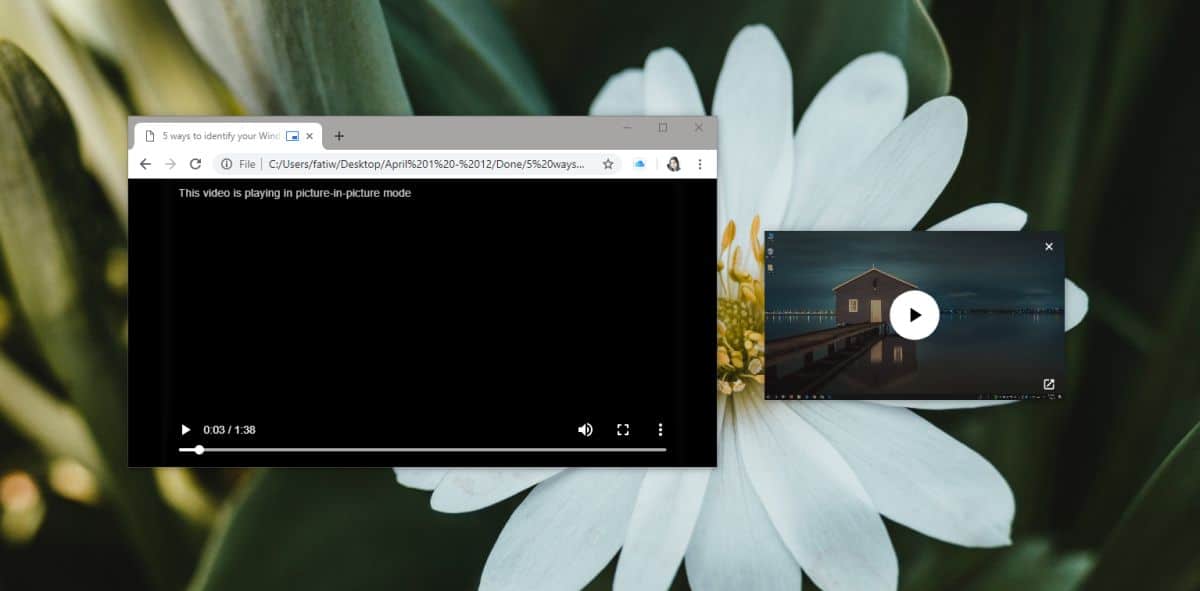
制限事項
これはきちんとしたトリックですが、特にあなたが画面の任意の部分に固定できるビデオを再生するための優れたアプリが必要です。制限があります。明らかな制限はビデオ形式です。 ChromeはビデオプレーヤーではなくWebブラウザーです。したがって、ChromeはMP4やMPEGなどの一般的なビデオ形式をサポートしますが、必ずしもわかりにくい形式をサポートするとは限りません。
これをテストするとき、ChromeはMKVビデオですが、これはほとんどのビデオプレーヤーにとって扱いにくい形式です。これや他の形式で動画の再生が途切れる場合は、別のアプリを使用する以外にできることはほとんどありません。













コメント